精彩评论
- 张麻子是杂种(1周前 (12-09))
从有人以来就没有比张麻子更邪恶 张口闭口为人民,害死几千万人还为人民,为自己的皇位还差不多,...
评:深度解析《让子弹飞》 al2359(3年前 (2023-02-06))
求科学离线插件,谢谢!34401355@qq.com
评:改版梅林固件安装SS【shadowsocks】科学上网插件教程al2359(3年前 (2023-02-06))
求科学离线插件,谢谢!!!
评:改版梅林固件安装SS【shadowsocks】科学上网插件教程
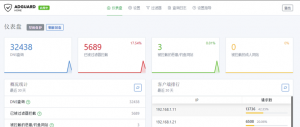
ADGuard去广告,使用了一下效果确实很不错,去广告效果显著。一般来说我们都是选择下载APP到电脑或者手机上进行使用,其原理一般是在本地建立一条代理,将本机的流量经过代理过滤后在发出去,但是这样做有几个缺点:
那么有没有一种简单粗暴一劳永逸的办法呢?隆重向各位看官老爷推荐ADGuard Home,相比软件版本的ADGuard,有以下好处:
下面是几条常用的连接:
ADGuard Home的主页:https://adguard.com/zh_cn/adguard-home/overview.html
ADGuard Home的Github地址:https://github.com/AdguardTeam/AdGuardHome/wiki/Getting-Started#installation
ADGuard Home的Docker安装教程地址:https://github.com/AdguardTeam/AdGuardHome/wiki/Docker
本文以在群晖上安装Docker版本的ADGuard为例,其他NAS或者软路由只要能跑Docker的都可以参考本文或者更详细的教程在上面有。
打开Docker应用,选择映像-新增-从URL添加
在Hub页面处填入:adguard/adguardhome
tag选择latest即可,确定
点击左上角启动
习惯性限制一下资源,然后点选高级设置
网络部分选择使用与Docker Host相同的网络
检查一下环境是不是有预设好,一般不用修改
最后点击应用之后就可以启用了
至此安装完成
在浏览器输入http://192.168.1.2:3000,经过简单初始化之后就可以进入ADGuard Home的控制面板
在设置-上游DNS服务器中设置好你的上游DNS即可。
PS:如果你内网有旁路由跑了一些奇奇怪怪花里胡哨的上网插件是带DNS解析的,请将上游DNS指定为旁路由的地址,否则可以随意指定即可,这里附上两个常用的DNS服务器
223.5.5.5
114.114.114.114
PSS. 因为ADGuard Home原生对中国的网站支持不太好,这里提供一个国人维护的ADGuard规则可以按需订阅。
Github地址:https://github.com/privacy-protection-tools/anti-AD
ADGuard规则地址:https://raw.githubusercontent.com/privacy-protection-tools/anti-AD/master/anti-ad-easylist.txt
选择添加过滤器
URL填入上面提供的ADGuard规则地址,名称随意
添加完成后别忘了在已启用处打钩
上面ADGuard Home配置完成后,我们还需要将设备的地址手动指定到ADGuard Home才行,一个个指定显然不现实,那么这里以梅林固件为例提供一种使用DHCP指定DNS的方法。
进入内部网络-DHCP服务器,将下面DNS Server 1填写为ADGuard Home的地址
重启路由器
可以看到,现在iPad已经自动分配到ADGuard Home的IP作为DNS了
Enjoy
上图是运行一天后的效果,可以看到效果还是非常显著的,过滤了约18%的广告或者追踪请求。
接下来我们打开新浪网看看过滤效果
「梦想一旦被付诸行动,就会变得神圣,如果觉得我的文章对您有用,请帮助本站成长」
上一篇:真正的高“福利国家”!
下一篇:DNS 解锁Netflix
从有人以来就没有比张麻子更邪恶 张口闭口为人民,害死几千万人还为人民,为自己的皇位还差不多,...
评:深度解析《让子弹飞》求科学离线插件,谢谢!34401355@qq.com
评:改版梅林固件安装SS【shadowsocks】科学上网插件教程求科学离线插件,谢谢!!!
评:改版梅林固件安装SS【shadowsocks】科学上网插件教程
共 0 条评论关于"ADGuard Home设置教程"
最新评论